
Según WhatsApp, los usuarios no pueden volver a acceder a WhatsApp para recuperar archivos de manera oficial después de la eliminación de la cuenta, pero usted tiene métodos alternativos.
Métodos probados y juzgados para recuperar los mensajes de WhatsApp:
- En general, los usuarios de WhatsApp pueden desinstalar y reinstalar WhatsApp para restaurar el historial de chat desde el almacenamiento del teléfono.
- Google Drive es la forma oficial de hacer una copia de seguridad y restaurar los mensajes de WhatsApp.
- Si es un usuario de Android que usa la tarjeta SD para guardar datos importantes como los mensajes de WhatsApp, puede recuperar esos archivos de la tarjeta SD, incluso si ha eliminado la cuenta.
- Si eliminó la cuenta sin copia de seguridad, Android Data Recovery guardará sus mensajes de WhatsApp.
Con más de mil millones de usuarios, WhatsApp es una de las aplicaciones de mensajería más populares disponibles en la actualidad. A partir de la nada a tener más de mil millones de usuarios en aproximadamente 10 años, es sin duda que WhatsApp se ha convertido en una parte esencial de nuestras vidas. Sin embargo, como cualquier otra red social, WhatsApp también viene con consecuencias desafortunadas como perder datos personales debido a la eliminación de la cuenta.
Según WhatsApp, la cuenta de eliminación borrará el historial de chat y la copia de seguridad de Google Drive para usuarios de Android. Por lo tanto, es realmente una catástrofe cuando hay una eliminación de la cuenta ya que parece que no hay forma de recuperar los mensajes de WhatsApp a Android.
¡Tómalo con calma! Android Data Recovery manejará la situación y lo salvará de la decepción. Simplemente siga la guía a continuación y encuentre la solución a cómo recuperar los mensajes de WhatsApp eliminados en Android después de eliminar la cuenta.
¿Qué causaría la eliminación de la cuenta en WhatsApp?
Hay varias posibilidades comunes que pueden causar la eliminación de la cuenta de WhatsApp:
- Error de software – Cuando actualiza la última versión de WhatsApp, existe la posibilidad de que su cuenta sea eliminada por el error de software, ya que la recién versión puede no ser tan perfecta.
- Deleción automática – WhatsApp eliminará automáticamente esas cuentas inactivas para mantener la seguridad.
- Deleción accidental – Puede eliminar la cuenta de WhatsApp por accidente.
- Operación inapropiada – WhatsApp otorga gran importancia a la experiencia del usuario. Si realiza alguna operación inapropiada durante el uso del proceso, su cuenta estará prohibida.
Después de eliminar su cuenta de WhatsApp en Android, aunque todo el proceso de limpieza de información de su cuenta puede hasta 90 días, aún no tiene acceso a ella nuevamente.
Métodos comunes para recuperar mensajes de WhatsApp en Android
Recuperar sus mensajes de WhatsApp eliminados en Android sería tan fácil como hacer clic en un botón si hay una copia de seguridad. Por lo general, tenemos varios métodos comunes para recuperar mensajes de WhatsApp perdidos en Android: preguntando al amigo con el que envió mensajes, desinstalando y reinstalando la aplicación, y restaurando desde Google Drive Backup.
Recuperar los mensajes de WhatsApp desinstalando y reinstalando
En caso de que los haya perdido por accidente o debido a cualquier otro escenario de pérdida de datos, y desea recuperarlos en su Android, el método más simple es desinstalar y reinstalar WhatsApp.
Una vez hecho esto, toque 'Restaurar' cuando se le solicite que restaure todos sus mensajes y configuraciones de WhatsApp anteriores.
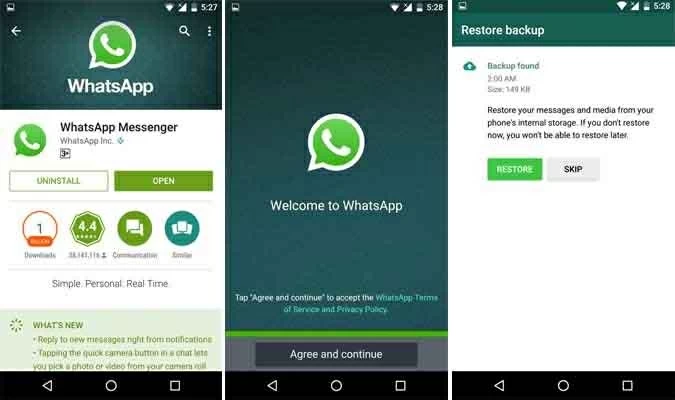
Recupere los mensajes de WhatsApp de Google Drive
Google Drive es la plataforma oficial de respaldo para los usuarios de Android Whatsapp, y la función de copia de seguridad y sincronización se activa de manera predeterminada. Si no ha habilitado la función, puede hacerlo manualmente:
1. Inicie la aplicación WhatsApp.
2. Seleccione más opciones> Configuración> Chats> Copia de seguridad de chat> Copia de seguridad de Google Drive.
3. Cambie la frecuencia de copia de seguridad de nunca a otra cosa.
4. Elija la cuenta de Google requerida a la que desea hacer una copia de seguridad de sus datos.
Nota:
- Si aún no tiene una cuenta de Google, toque Agregar cuenta y proporcione su información de inicio de sesión cuando se solicite.
5. Seleccione la red deseada que desea usar para copias de seguridad aprovechando la copia de seguridad.
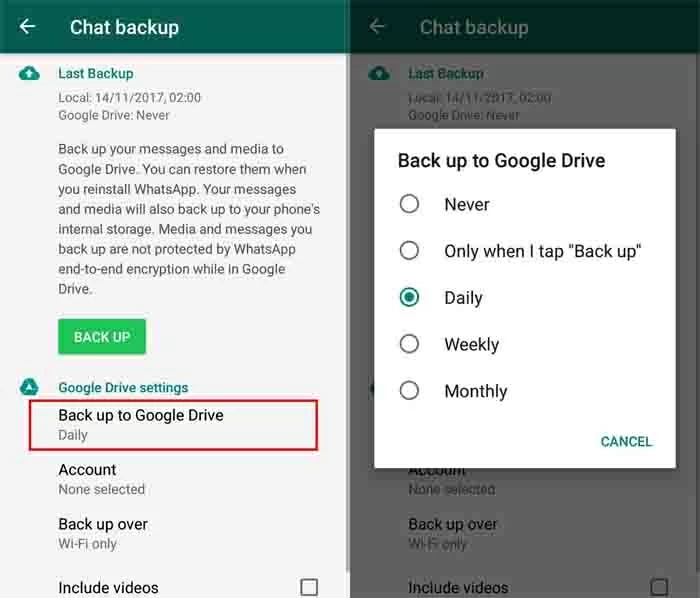
Cuando hay una pérdida de datos del historial de chat de WhatsApp, puede restaurar fácilmente esos chats en Android.
1. Elimine y reinstale la aplicación WhatsApp para restaurar sus mensajes de WhatsApp desde una copia de seguridad.
2. Abra la aplicación después de la reinstalación y valida su número de teléfono.
3. Entonces WhatsApp ofrecerá recuperar su historial de chat de Google Drive. Todo lo que necesita hacer es presionar el botón «Restaurar» que aparece en la pantalla. WhatsApp restaurará la copia de seguridad más reciente de Google Drive.
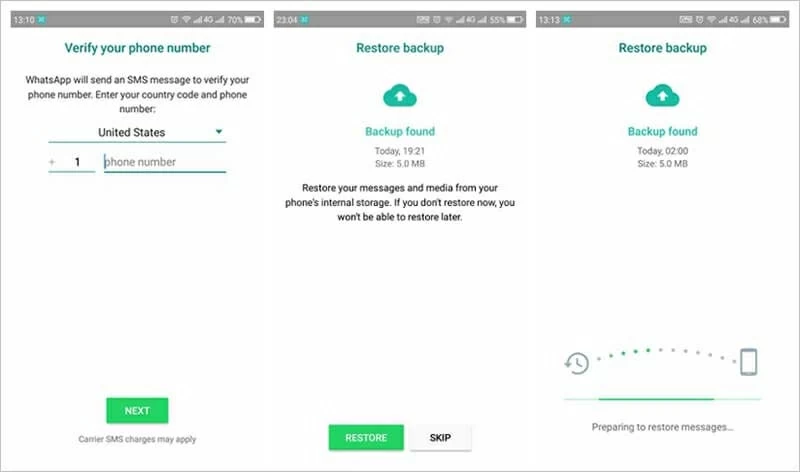
Una cosa a tener en cuenta es que debe usar la misma cuenta de Google que se usó para hacer una copia de seguridad de sus datos de WhatsApp en Android en primer lugar. Si ve que un aviso dice que WhatsApp no puede encontrar copias de seguridad, debe verificar su cuenta de Google.
Suggested read: 6 Métodos Efectivos para Evitar la Verificación/ Bloqueo de la Cuenta de Google Después del Restablecimiento
Restaurar mensajes de WhatsApp después de la eliminación de la cuenta en Android
Desafortunadamente, si eliminó su cuenta en Android, los métodos anteriores no están disponibles. Debe usar una combinación de técnicas para hacerlo. Antes de eso, no es daño pedirle a sus amigos que le exporten esos mensajes, ya que también tienen una copia de su historial de chat.
Recuperar los mensajes de WhatsApp de la tarjeta SD
Como Android tiene una limitación en la memoria interna, muchos usuarios usan la tarjeta SD para expandir el almacenamiento. Si una vez había hecho una copia de seguridad de los mensajes de WhatsApp a la tarjeta SD antes de eliminar su cuenta, puede restaurar directamente esos mensajes en la tarjeta SD descargando el administrador de archivos y acceder a su tarjeta SD para encontrar la carpeta WhatsApp.
Uso de la recuperación de datos de Android para recuperar los mensajes de WhatsApp después de eliminar la cuenta
WhatsApp no proporciona ninguna función para recuperar directamente los mensajes eliminados después de la eliminación de la cuenta. Sin copia de seguridad, no puedes conseguirlos directamente. La única forma de ver sus viejas conversaciones de WhatsApp después de eliminar la cuenta es restaurar una copia de copia de seguridad del historial de chat desde el almacenamiento en la nube. Si desea ver algunos mensajes específicos que no están cubiertos por otros datos, Android Data Recovery es la mejor solución para usted.
Esencialmente, la recuperación del historial de chat de WhatsApp en Android después de la eliminación de la cuenta es Android Data Recovery, por lo tanto, el software útil diseñado para usuarios de Android le permite obtener una vista previa y recuperar esos chats de la cuenta eliminada directamente.
Android Data Recovery está disponible para Windows y Mac, así que elija el que mejor se adapte a sus necesidades. Después de descargar, siga las instrucciones en pantalla para ejecutar e instalar la aplicación. Después de eso, inicielo y comience el procedimiento de recuperación.
Paso 1: conecte su teléfono a su computadora
Conecte los dos dispositivos, el teléfono y la computadora, con su cable USB. En este punto, debe activar la depuración USB en su teléfono Android para establecer la conexión.
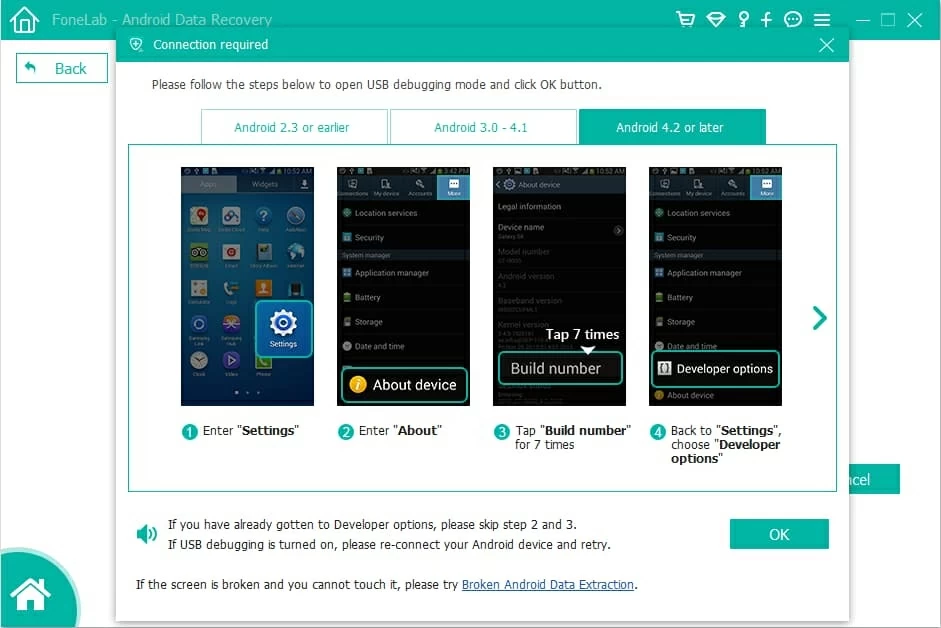
Paso 2: Seleccione WhatsApp y archivos adjuntos de los menús desplegables
Cuando el dispositivo Android se haya reconocido con éxito, se le presentará esta pantalla, desde la cual puede seleccionar qué archivos recuperarse. Se le pedirá que rooteará su dispositivo antes de escanear.
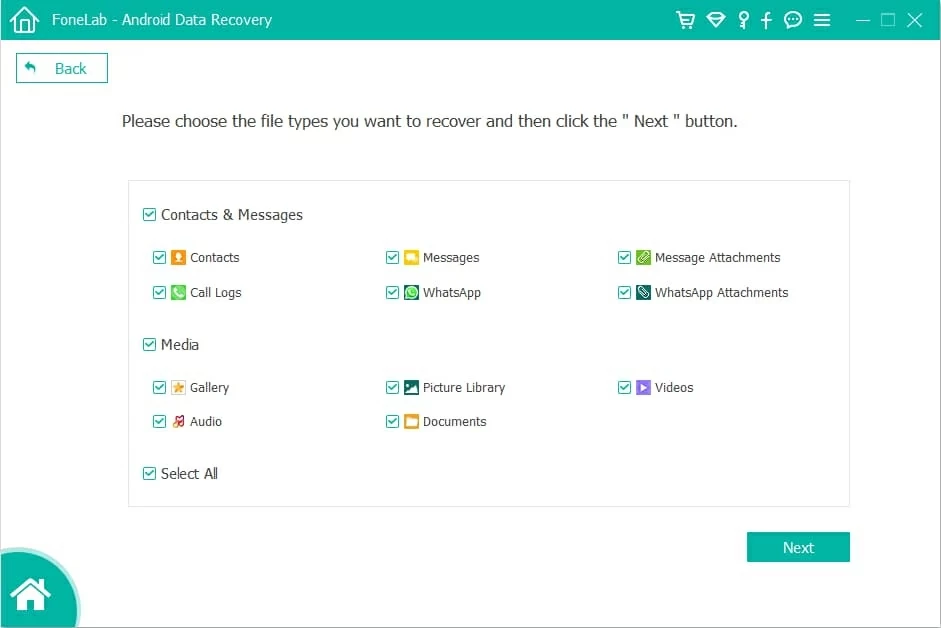
Luego, la aplicación hará un escaneo profundo a su tarjeta Android y SD. Dependiendo de la cantidad total de datos que se recuperarán y la conexión de red, puede llevar algún tiempo.
Paso 3: recuperación selectiva o recuperación integral
Se mostrará una vista previa de todos los elementos recuperados en la pantalla una vez que se haya completado el escaneo. Verifique si necesita recuperar cualquier mensaje o conversación de WhatsApp.
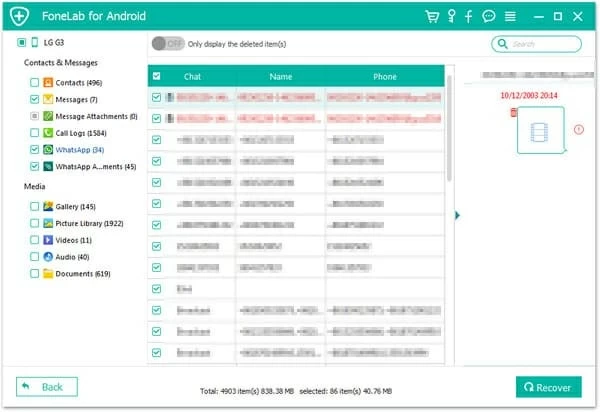
Después de revisar todos los mensajes de WhatsApp recuperados, puede seleccionar los chats de WhatsApp necesarios al verificar los cuadros junto a cada elemento y guardarlos en la carpeta de salida.
Conclusión
Por lo tanto, después de revisar la guía integral, puede tener una idea considerable de recuperar los mensajes de WhatsApp después de eliminar la cuenta en Android. Sin embargo, al final, no es una mala idea tomar una copia de seguridad de sus datos regularmente.
Ahora sabe cómo guardar sus mensajes de WhatsApp, e incluso si los pierde, puede recuperarlos. Asegúrese de hacer una copia de seguridad de sus mensajes regularmente en Google Drive para evitar perder información preciosa. Y con la ayuda de la herramienta de recuperación de datos de Android, la recuperación de datos de WhatsApp no es imposible en Android después de que se eliminó la cuenta.
Artículos relacionados
Cómo recuperar mensajes de WhatsApp bloqueados en Android
Cómo evitar la verificación de Google después del reinicio
